苹果手机内存不够 这几款存储设备帮你备份数据
怎么备份苹果手机?科学备份,三分钟搞定!
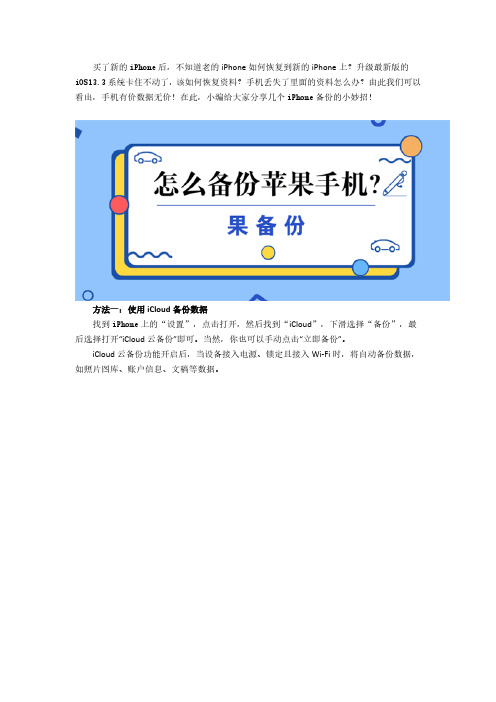
买了新的iPhone后,不知道老的iPhone如何恢复到新的iPhone上?升级最新版的iOS13.3系统卡住不动了,该如何恢复资料?手机丢失了里面的资料怎么办?由此我们可以看出,手机有价数据无价!在此,小编给大家分享几个iPhone备份的小妙招!方法一:使用iCloud备份数据找到iPhone上的“设置”,点击打开,然后找到“iCloud”,下滑选择“备份”,最后选择打开“iCloud云备份”即可。
当然,你也可以手动点击“立即备份”。
iCloud云备份功能开启后,当设备接入电源、锁定且接入Wi-Fi时,将自动备份数据,如照片图库、账户信息、文稿等数据。
方法二:用电脑端iTunes备份iPhone数据这个方法也是比较简单的,而且不受iCloud存储空间的限制,有电脑在身边就可以,升级系统出现故障就可以借此恢复,换新手机也可以这样备份~1、使用Lightning数据线连接iPhone与电脑,打开iTuens软件。
等待iTunes识别iPhone 后,点击右上角的“iPhone”图标。
2、在iPhone的管理界面摘要中,点击“立即备份”按钮,等待进度条完成100%。
3、等待备份完成以后,会在iTunes上看到“恢复备份”为可用状态。
方法三:果备份软件除此之外,我们还可以借助第三方工具去备份,这里就介绍一下【果备份】这款神器,抛弃繁琐的操作步骤,一键备份手机中的数据,而且备份完成支持直接打开预览。
我们只需在果备份官网下载软件,运行后用数据线将手机连接至电脑,待软件识别出我们的设备后,在“开始备份”页面点击“下一步”,等待整机备份即可。
备份完成后,我们可以选择需要的数据项进行查看或导出,在这里小编以微信聊天记录为例,在数据项列表中点击“微信聊天记录”进入备份详情页,勾选需要的部分,在右下角选择需要的格式即可将微信聊天记录导出。
生活中每天都会有意想不到的事情发生,手机里的数据也难免意外丢失。
今天小编分享几个iPhone 手机数据备份的技巧,希望各位能用得上!。
如何通过电脑备份手机数据的方法
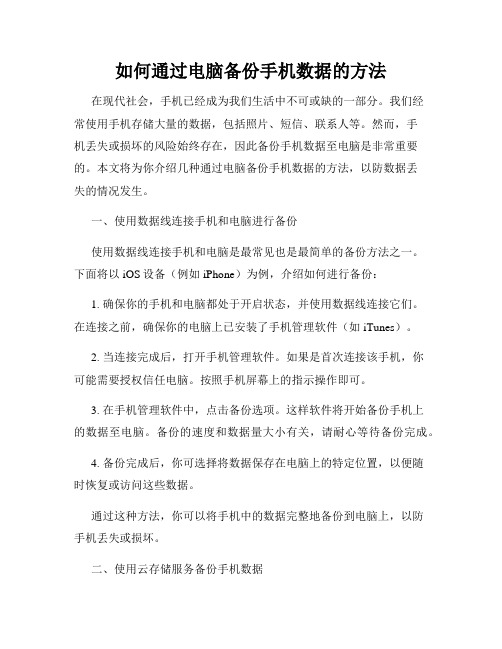
如何通过电脑备份手机数据的方法在现代社会,手机已经成为我们生活中不可或缺的一部分。
我们经常使用手机存储大量的数据,包括照片、短信、联系人等。
然而,手机丢失或损坏的风险始终存在,因此备份手机数据至电脑是非常重要的。
本文将为你介绍几种通过电脑备份手机数据的方法,以防数据丢失的情况发生。
一、使用数据线连接手机和电脑进行备份使用数据线连接手机和电脑是最常见也是最简单的备份方法之一。
下面将以iOS设备(例如iPhone)为例,介绍如何进行备份:1. 确保你的手机和电脑都处于开启状态,并使用数据线连接它们。
在连接之前,确保你的电脑上已安装了手机管理软件(如iTunes)。
2. 当连接完成后,打开手机管理软件。
如果是首次连接该手机,你可能需要授权信任电脑。
按照手机屏幕上的指示操作即可。
3. 在手机管理软件中,点击备份选项。
这样软件将开始备份手机上的数据至电脑。
备份的速度和数据量大小有关,请耐心等待备份完成。
4. 备份完成后,你可选择将数据保存在电脑上的特定位置,以便随时恢复或访问这些数据。
通过这种方法,你可以将手机中的数据完整地备份到电脑上,以防手机丢失或损坏。
二、使用云存储服务备份手机数据除了通过数据线连接手机和电脑,云存储服务也是备份手机数据的一种主流方式。
通过将数据上传至云端,你可以随时随地访问和恢复数据,即使手机不在身边也不会丢失数据。
下面介绍两种常见的云存储服务备份方法:1. iCloud备份(适用于iOS设备):iCloud是苹果公司提供的免费云存储服务,可以备份照片、联系人、短信、备忘录等数据。
打开手机设置,进入“iCloud”选项,确保“备份”功能已打开。
然后根据提示选择备份选项,并连接Wi-Fi进行备份。
备份完成后,你可以通过登录iCloud账号在其他设备上访问或恢复数据。
2. Google云端硬盘备份(适用于Android设备):Google云端硬盘是谷歌提供的云存储服务,可以备份照片、联系人、应用数据等。
手机怎么备份

手机怎么备份手机备份是一个重要的任务,特别是对于那些依赖手机存储重要数据的用户来说。
备份手机数据可以确保在设备丢失、损坏或重置时能够轻松地恢复数据。
备份手机数据的方法有很多种,包括使用云存储服务、使用电脑和手机的备份应用程序等。
在本文中,我们将探讨不同的方法来备份手机数据。
一、云存储备份云存储备份是备份手机数据最常用的方法之一。
云存储服务提供商如Google Drive、iCloud和Dropbox等都可以提供手机数据备份功能。
以下是使用云存储备份手机数据的步骤:1. 首先,下载并安装所选择的云存储应用程序。
这些应用程序通常可以在应用商店中找到并免费下载。
2. 安装完成后,打开应用程序并创建一个账户。
如果你已经有一个账户,可以直接登录。
3. 在你的账户中,选择备份选项。
有些应用程序会自动备份手机的照片、联系人和日历等数据,但你也可以通过选择自定义备份选项来备份其他重要数据。
4. 确认备份选项后,应用程序将开始备份数据。
这可能需要一些时间,具体取决于你的手机上的数据量和互联网连接的速度。
5. 备份完成后,你的数据将保存在云存储账户中。
你可以在其他设备上访问这些数据或在设备丢失后恢复数据。
云存储备份的优点是可以随时随地访问你的数据,并且你的数据不会丢失,即使你的手机丢失、损坏或重置。
然而,云存储备份也有一些缺点,如需要互联网连接、有限的免费存储空间和隐私问题。
二、电脑备份除了使用云存储备份手机数据,你还可以使用电脑来备份你的手机数据。
这种方法适用于那些更喜欢在电脑上管理数据的人。
下面是使用电脑备份手机数据的步骤:1. 首先,确保你的手机和电脑连接。
你可以使用USB数据线将手机连接到电脑的USB端口,或者使用无线连接的方法,如Wi-Fi或蓝牙。
2. 一旦你的手机成功连接到电脑上,你可以使用电脑上的备份应用程序来备份数据。
大多数手机制造商都提供免费的备份应用程序,如iTunes(苹果手机)或Samsung Smart Switch(三星手机)等。
如何用itunes备份

如何用itunes备份如何使用iTunes备份iPhone数据随着智能手机的普及,我们存储在iPhone中的数据变得越来越重要。
因此,备份这些数据是非常必要的。
iTunes是苹果官方提供的一款免费软件,它可以帮助我们备份和管理iPhone上的数据。
在本文中,我将详细介绍如何使用iTunes备份iPhone数据。
步骤1:下载和安装iTunes首先,我们需要下载和安装最新版本的iTunes软件。
iTunes可以在苹果官方网站上免费下载。
请确保你的电脑系统满足iTunes的最低要求,并按照提示完成安装。
步骤2:连接iPhone到电脑使用USB线将你的iPhone连接到电脑上,并稍等片刻,直到设备被电脑识别。
如果之前从未连接过该设备,可能需要在电脑上信任该设备。
步骤3:打开iTunes并选择设备打开iTunes软件后,你将看到一个小设备图标出现在屏幕左上角。
点击这个图标,进入设备管理页面。
步骤4:选择备份选项在设备管理页面的左侧菜单中,你将看到一个“摘要”选项。
点击它以打开摘要页面。
在“备份”部分,选择“备份到此电脑”或“备份到iCloud”,具体选择哪个取决于你希望将备份存储在哪里。
如果是第一次备份,或者你希望进行全新的备份,可以点击“立即备份”按钮开始备份过程。
步骤5:等待备份完成备份过程的时间取决于你的设备上存储的数据量以及你的电脑性能。
大量数据的备份可能需要较长时间,因此请耐心等待备份完成。
在备份期间,确保你的电脑和iPhone维持连接状态。
步骤6:验证备份备份完成后,你可以在设备管理页面的“备份”部分查看备份的时间和大小。
你还可以通过点击“偏好设置”>“设备”来查看所有备份的列表。
在这里,你可以选择恢复到特定的备份。
附加提示:1. 如果你选择备份到iCloud,确保你的设备连接到Wi-Fi网络,并且你的iCloud账户拥有足够的存储空间。
2. 在备份之前,确保你的电脑上安装了最新版本的iTunes,并且通过更新软件来最大限度地减少备份过程中可能出现的错误。
itunes备份内容

itunes备份内容iTunes备份内容。
在使用iPhone、iPad或iPod的过程中,我们经常会需要对设备进行备份,以防止意外数据丢失或设备损坏。
而iTunes作为苹果公司官方的设备管理工具,提供了便捷的备份功能,可以帮助用户轻松地备份设备中的重要数据。
本文将介绍如何使用iTunes进行备份,以及备份后的内容包括哪些部分。
备份步骤:1. 连接设备,首先,打开iTunes并将设备通过USB线连接到电脑上。
确保iTunes已经识别到了设备,并且设备已经被信任。
2. 选择备份方式,在iTunes界面上,点击设备图标进入设备管理界面。
在“摘要”选项卡中,找到“手动备份和恢复”部分,选择“备份现在”。
3. 等待备份完成,iTunes将开始备份设备中的数据,包括照片、视频、音乐、应用程序、联系人、短信等内容。
备份的时间长度取决于设备中存储的数据量大小,可能需要一段时间,请耐心等待备份完成。
备份内容:1. 应用程序,iTunes备份将包括设备中已安装的应用程序,包括应用的设置和数据。
这意味着,当你需要恢复设备时,你可以选择将备份中的应用程序一并恢复,而不需要重新下载和安装。
2. 照片和视频,通过iTunes备份,你可以将设备中的照片和视频文件保存到电脑中,以防止意外丢失。
这对于那些重视照片和视频的用户来说尤为重要。
3. 音乐和播放列表,备份中还包括了设备中的音乐和播放列表,这意味着你可以在恢复设备后,将备份中的音乐同步到设备中,保持原有的播放列表和收藏。
4. 联系人和日历,iTunes备份也会包括设备中的联系人和日历事件,这对于那些依赖设备管理个人日程的用户来说尤为重要。
5. 短信和通话记录,备份还将包括设备中的短信和通话记录,这对于那些需要保存重要通讯记录的用户来说尤为重要。
总结:通过iTunes备份,我们可以将设备中的重要数据保存到电脑中,以防止意外丢失。
备份内容包括了应用程序、照片、视频、音乐、联系人、短信等多个部分,帮助用户轻松地恢复设备中的重要内容。
苹果手机内存和储存的扩展方法
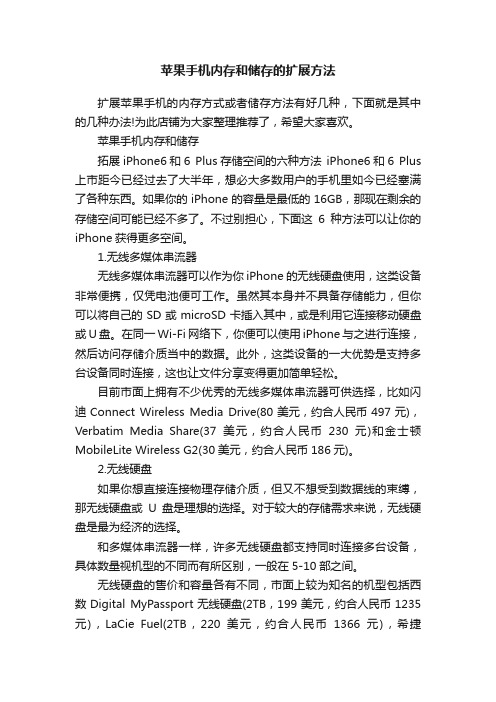
苹果手机内存和储存的扩展方法扩展苹果手机的内存方式或者储存方法有好几种,下面就是其中的几种办法!为此店铺为大家整理推荐了,希望大家喜欢。
苹果手机内存和储存拓展iPhone6和6 Plus存储空间的六种方法iPhone6和6 Plus 上市距今已经过去了大半年,想必大多数用户的手机里如今已经塞满了各种东西。
如果你的iPhone的容量是最低的16GB,那现在剩余的存储空间可能已经不多了。
不过别担心,下面这6种方法可以让你的iPhone获得更多空间。
1.无线多媒体串流器无线多媒体串流器可以作为你iPhone的无线硬盘使用,这类设备非常便携,仅凭电池便可工作。
虽然其本身并不具备存储能力,但你可以将自己的SD或microSD卡插入其中,或是利用它连接移动硬盘或U盘。
在同一Wi-Fi网络下,你便可以使用iPhone与之进行连接,然后访问存储介质当中的数据。
此外,这类设备的一大优势是支持多台设备同时连接,这也让文件分享变得更加简单轻松。
目前市面上拥有不少优秀的无线多媒体串流器可供选择,比如闪迪Connect Wireless Media Drive(80美元,约合人民币497元),Verbatim Media Share(37美元,约合人民币230元)和金士顿MobileLite Wireless G2(30美元,约合人民币186元)。
2.无线硬盘如果你想直接连接物理存储介质,但又不想受到数据线的束缚,那无线硬盘或U盘是理想的选择。
对于较大的存储需求来说,无线硬盘是最为经济的选择。
和多媒体串流器一样,许多无线硬盘都支持同时连接多台设备,具体数量视机型的不同而有所区别,一般在5-10部之间。
无线硬盘的售价和容量各有不同,市面上较为知名的机型包括西数Digital MyPassport无线硬盘(2TB,199美元,约合人民币1235元),LaCie Fuel(2TB,220美元,约合人民币1366元),希捷Wireless Mobile Storage(500GB,99美元,约合人民币615元),希捷Wireless Plus(2TB,190美元,约合人民币1180元)。
备份和同步iPhone与iPad数据的方法与工具推荐

备份和同步iPhone与iPad数据的方法与工具推荐在现代社会中,智能手机和平板电脑已经成为我们生活中不可或缺的一部分。
而对于iPhone和iPad用户来说,备份和同步数据是非常重要的,因为这样可以确保我们的数据安全,并且可以在不同设备之间轻松共享信息。
本文将介绍一些备份和同步iPhone与iPad数据的方法和工具,并推荐一些可靠的工具供您选择。
一、iCloud备份和同步iCloud是苹果公司提供的一项云服务,可以帮助用户备份和同步他们的iPhone 和iPad数据。
通过iCloud,用户可以将照片、联系人、日历、备忘录、短信等数据自动备份到云端,以防止数据丢失。
此外,iCloud还可以将备份的数据同步到其他设备上,使用户可以随时随地访问和共享数据。
要使用iCloud备份和同步数据,您只需在设置中登录您的Apple ID,并启用iCloud备份选项。
然后,您的设备将自动定期备份您的数据,并将其存储在iCloud 上。
当您在其他设备上登录同一Apple ID时,您可以选择将备份的数据同步到该设备上,以便您可以轻松地访问和共享数据。
二、iTunes备份和同步除了iCloud,iTunes也是备份和同步iPhone与iPad数据的常用工具。
通过iTunes,用户可以将他们的设备连接到电脑上,并将数据备份到电脑硬盘上。
这样一来,即使设备丢失或损坏,用户的数据仍然可以通过iTunes恢复。
要使用iTunes备份和同步数据,您需要将您的设备连接到电脑上,并在iTunes 中选择“备份”选项。
iTunes将自动备份您的数据,并将其存储在电脑上。
当您需要恢复数据时,只需再次连接设备,并选择“恢复”选项即可。
三、第三方备份和同步工具除了iCloud和iTunes,还有一些第三方备份和同步工具可以帮助您更方便地备份和同步iPhone与iPad数据。
以下是一些值得推荐的工具:1. AnyTrans:AnyTrans是一款功能强大的数据管理工具,可以帮助用户备份和同步他们的iPhone和iPad数据。
怎样解决iPhone存储空间不足的问题

怎样解决iPhone存储空间不足的问题随着iPhone的普及和用户对媒体内容的消费不断增加,存储空间不足已成为许多iPhone用户面临的问题之一。
在存储空间不足的情况下,用户将无法下载新的应用程序、拍摄照片和视频,并且无法进行系统更新。
然而,通过合理的管理和一些技巧,我们可以解决iPhone存储空间不足的问题。
本文将介绍几种解决存储空间不足问题的方法,并帮助用户充分利用现有存储空间。
一、清理不需要的文件清理不需要的文件是解决iPhone存储空间不足问题的最简单方法之一。
用户可以从以下几个角度着手:1. 删除大型应用程序:打开“设置”-“通用”-“iPhone存储空间”,查看哪些应用程序占用了大量的存储空间。
根据使用频率和重要性,删除一些很少使用或不再需要的应用程序。
2. 清理照片和视频:在iPhone的照片应用中,可以删除不再需要的照片和视频。
另外,可以选择使用iCloud照片库,将照片和视频存储在云端,并从设备中释放出更多存储空间。
3. 删除无用的文件和附件:在“文件”应用或电子邮件应用中,查找并删除不再需要的文件和附件。
这些文件往往会占用较大的存储空间,而我们往往忽略了它们对存储空间的消耗。
二、优化应用程序设置除了删除不需要的文件外,优化应用程序设置也是解决存储空间不足问题的有效方法。
1. 清理应用程序缓存:许多应用程序会在使用过程中产生缓存文件,这些文件占用了大量的存储空间。
用户可以在“设置”-“通用”-“iPhone存储空间”中找到这些应用程序,并清理它们的缓存文件。
2. 限制照片和视频存储空间:在iPhone的设置中,可以设置照片和视频应用程序的存储空间限制。
通过限制存储空间,可以防止照片和视频占用过多的存储空间。
3. 关闭自动下载和离线储存:一些应用程序具有自动下载和离线储存功能,会占用大量的存储空间。
用户可以在“设置”-“iTunes与App Store”中关闭自动下载功能,并在应用程序内部的设置中关闭离线储存功能。
苹果6扩容教程
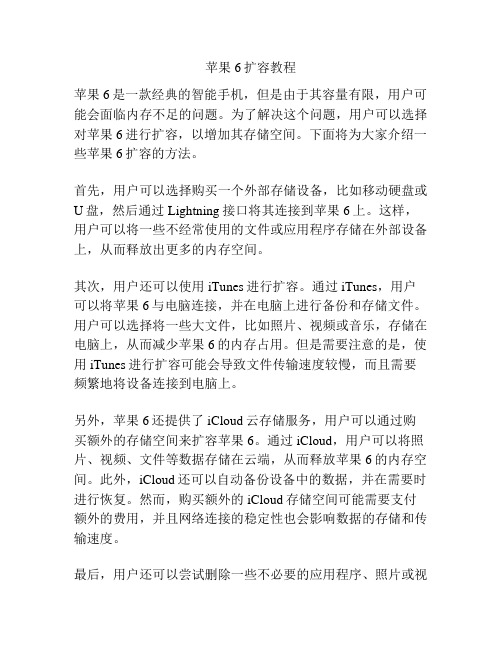
苹果6扩容教程苹果6是一款经典的智能手机,但是由于其容量有限,用户可能会面临内存不足的问题。
为了解决这个问题,用户可以选择对苹果6进行扩容,以增加其存储空间。
下面将为大家介绍一些苹果6扩容的方法。
首先,用户可以选择购买一个外部存储设备,比如移动硬盘或U盘,然后通过Lightning接口将其连接到苹果6上。
这样,用户可以将一些不经常使用的文件或应用程序存储在外部设备上,从而释放出更多的内存空间。
其次,用户还可以使用iTunes进行扩容。
通过iTunes,用户可以将苹果6与电脑连接,并在电脑上进行备份和存储文件。
用户可以选择将一些大文件,比如照片、视频或音乐,存储在电脑上,从而减少苹果6的内存占用。
但是需要注意的是,使用iTunes进行扩容可能会导致文件传输速度较慢,而且需要频繁地将设备连接到电脑上。
另外,苹果6还提供了iCloud云存储服务,用户可以通过购买额外的存储空间来扩容苹果6。
通过iCloud,用户可以将照片、视频、文件等数据存储在云端,从而释放苹果6的内存空间。
此外,iCloud还可以自动备份设备中的数据,并在需要时进行恢复。
然而,购买额外的iCloud存储空间可能需要支付额外的费用,并且网络连接的稳定性也会影响数据的存储和传输速度。
最后,用户还可以尝试删除一些不必要的应用程序、照片或视频,以释放苹果6的内存空间。
在苹果6的设置中,用户可以查看设备中各个应用程序所占用的存储空间,并根据实际情况进行删除或清理。
此外,用户还可以选择将一些照片或视频存储在电脑上或云端,以减少设备的内存占用。
总结起来,苹果6的扩容方法有多种选择,用户可以根据自己的需求和实际情况选择适合自己的方法。
无论是外部存储设备、iTunes、iCloud还是删除不必要的文件,都可以帮助用户扩容苹果6,从而提供更大的存储空间。
希望以上的介绍对用户有所帮助。
如何通过电脑备份手机数据

如何通过电脑备份手机数据手机中存储着我们的珍贵照片、联系人信息、短信等重要数据,为了避免数据的丢失或意外损坏,我们需要定期备份手机数据。
通过电脑备份手机数据是一种常见的方式,下面将介绍几种备份手机数据的方法。
方法一:使用iTunes备份数据iTunes是苹果公司推出的一款多媒体管理软件,用于管理苹果设备和备份数据。
以下是通过iTunes备份iPhone数据的步骤:步骤一:将iPhone连接至电脑,打开iTunes软件。
步骤二:在iTunes界面中,选择您的iPhone设备。
步骤三:在概述界面中,点击“备份现在”按钮。
步骤四:等待备份完成,备份时间根据手机中的数据量而定。
通过以上步骤,您的iPhone数据将被备份到电脑中,以便在需要恢复时使用。
请确保您的电脑有足够的存储空间以存储备份文件。
方法二:使用手机厂商提供的数据备份工具很多手机厂商都提供了专门的数据备份工具,例如三星的Smart Switch、华为的HiSuite等。
这些工具通常与手机附带的驱动程序和管理软件一同提供。
以下是使用三星Smart Switch备份数据的步骤:步骤一:将三星手机连接至电脑,确保Smart Switch已经安装。
步骤二:启动Smart Switch软件,点击“备份”选项。
步骤三:选择您要备份的数据类型,如照片、联系人、短信等。
步骤四:点击“开始备份”按钮,等待备份完成。
通过这种方法,您可以将三星手机上的数据备份到电脑中,保证数据的安全。
方法三:使用第三方备份工具除了手机厂商提供的备份工具,还有许多第三方备份工具可供选择,例如iMazing、Syncios等。
这些工具通常具有更多备份选项和功能。
以下是使用iMazing备份iPhone数据的步骤:步骤一:下载并安装iMazing软件。
步骤二:将iPhone连接至电脑,启动iMazing软件。
步骤三:在iMazing界面中,选择您的iPhone设备。
步骤四:在左侧导航栏中,选择您要备份的数据类型。
手把手教你三种iPhone备份数据的方式

⼿把⼿教你三种iPhone备份数据的⽅式在升级内存或系统时,可能需要对⼿机进⾏备份。
很多⽤户跟修妹反应不知道安全便捷的备份⽅法,就此修妹今天就给⼤家介绍3种iPhone数据备份的⽅法,赶紧收藏本⽂!1iTunes 备份打开 iTunes 并将需要备份的设备连接到电脑。
如果出现信息询问设备密码或让您“信任此电脑”,按屏幕上显⽰的步骤操作。
点击 iTunes 窗⼝左上⾓的设备图标查看该设备。
(不同版本的iTunes位置有所不同)点击右边【⽴即备份】,可备份的内容有通讯录、⽇历、备忘录、短信和设置,如果选上给iPhone 备份加密还可备份账户密码和健康的数据内容。
但是iTunes⽆法备份APP以及存储到⼿机的PDF,恢复后只能到AppStore已购买⾥⾯重新下载。
如果想要恢复的时候点击 iTunes 的【恢复备份】即可,iTunes是苹果官⽅的软件,相对⽐较安全,也是较多⼈选择的备份⽅式。
但是⽆法全部备份。
2iCloud 备份iCloud备份的内容包括照⽚、邮件、通讯录、⽇历、Safari 等。
通过 Wi-Fi ⽹络连接,⽆需将设备插⼊电脑,就可使⽤ iCloud 进⾏备份。
但是免费的空间只有 5G,最多提供 2 TB 的储存空间。
速度相对较慢,性⼦急的同学,请⾃动过滤这种⽅法。
3爱思助⼿备份经过测试,修妹觉得⽬前备份相对简单的就是爱思助⼿啦,真的不是打⼴告。
爱思助⼿有全备份和分类备份两种备份⽅式。
打开电脑端的爱思助⼿并将需要备份的设备连接到电脑。
点击底部【备份/恢复】,然后在弹出的⼩窗⼝中选择适合的备份⽅式。
恢复的时候同样点击恢复即可。
爱思助⼿全备份:⼀键备份设备内数据到电脑,所有的数据都会被备份,包括短信、通讯录、照⽚、备忘录、APP 以及微信聊天记录等。
爱思助⼿分类备份:可以选择性将你需要每项数据都单独到电脑,可备份和恢复的项⽬有照⽚、⾳乐、铃声、通讯录、备忘录、应⽤。
这3种备份⽅式就是⽐较常见的,⼤家可以根据⾃⼰的需求选择合适的备份⽅式。
几种常见的数据备份方案
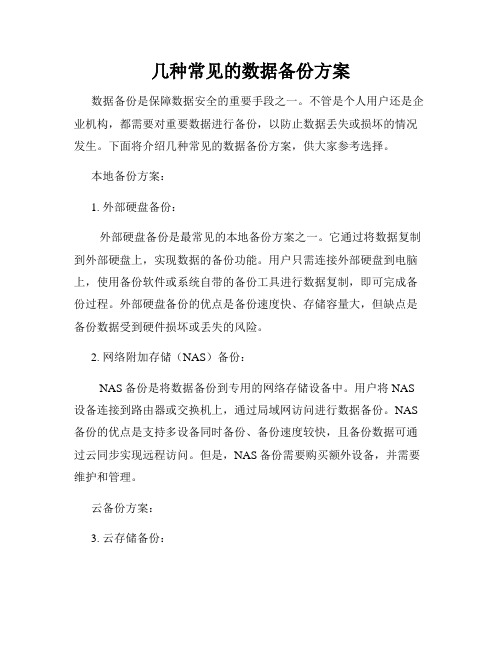
几种常见的数据备份方案数据备份是保障数据安全的重要手段之一。
不管是个人用户还是企业机构,都需要对重要数据进行备份,以防止数据丢失或损坏的情况发生。
下面将介绍几种常见的数据备份方案,供大家参考选择。
本地备份方案:1. 外部硬盘备份:外部硬盘备份是最常见的本地备份方案之一。
它通过将数据复制到外部硬盘上,实现数据的备份功能。
用户只需连接外部硬盘到电脑上,使用备份软件或系统自带的备份工具进行数据复制,即可完成备份过程。
外部硬盘备份的优点是备份速度快、存储容量大,但缺点是备份数据受到硬件损坏或丢失的风险。
2. 网络附加存储(NAS)备份:NAS备份是将数据备份到专用的网络存储设备中。
用户将NAS 设备连接到路由器或交换机上,通过局域网访问进行数据备份。
NAS 备份的优点是支持多设备同时备份、备份速度较快,且备份数据可通过云同步实现远程访问。
但是,NAS备份需要购买额外设备,并需要维护和管理。
云备份方案:3. 云存储备份:云存储备份是将数据备份到云服务器提供的存储空间中。
用户只需在云存储服务商的平台上创建账号,将数据上传到云端即可完成备份。
云存储备份的优点是备份数据安全性高,不受硬件故障影响,且备份数据可随时随地访问。
但是,备份速度较慢,需要较好的网络连接。
4. 云备份软件:云备份软件是将数据备份到特定的备份软件提供的云存储空间中。
用户需要安装备份软件,并设置备份目录,软件会定期将目录中的数据备份到云端。
云备份软件的优点是备份过程自动化,且备份数据安全性高;缺点是备份速度较慢,备份容量可能受到限制。
其他备份方案:5. 磁带备份:磁带备份是一种将数据备份到磁带介质上的方案。
这种备份方案适用于需要长期存储大量数据的企业机构,如科研机构、银行等。
磁带备份的优点是存储容量大、成本相对较低,但备份时间较长且数据恢复速度较慢。
综上所述,数据备份对于个人用户和企业机构来说都是非常重要的。
在选择备份方案时,可以综合考虑备份速度、成本、安全性等因素,并根据实际需求选择最适合的方案。
iPhone手机无法进行数据备份怎么办

iPhone手机无法进行数据备份怎么办随着智能手机的普及,对个人数据的备份和保护变得越来越重要。
然而,有时我们可能会遇到iPhone手机无法进行数据备份的问题,这给我们带来了一定的困扰。
本文将介绍一些常见的原因和解决方法,帮助您解决iPhone无法进行数据备份的问题。
一、连接问题当我们尝试备份iPhone数据时,首先要确保手机与电脑之间的连接正常。
以下是一些建议:1. 使用原装数据线:确保使用的是正品数据线,以避免连接时出现问题。
2. 更换USB端口:在备份时,尝试将数据线连接到不同的USB端口,可能遇到的问题是某个USB端口出现故障,更换端口可能解决问题。
3. 清洁连接接口:如果iPhone连接接口存在灰尘或脏污,可能会导致连接不良。
可以使用干净、柔软的布进行清洁,然后尝试重新连接。
二、软件问题有时,iPhone无法进行数据备份是由于软件问题引起的。
以下是一些可能的解决方法:1. 更新操作系统:确保您的iPhone操作系统是最新的版本,可以在“设置”-“通用”-“软件更新”中检查更新。
2. 重启设备:尝试重新启动您的iPhone,这有时可以解决一些临时的软件问题。
3. 关闭防火墙或杀毒软件:某些防火墙或杀毒软件可能会干扰iPhone与电脑之间的数据传输,您可以尝试将其暂时禁用,然后重新备份。
三、存储空间问题如果您的iPhone存储空间不足,可能会导致无法备份数据。
以下是处理存储空间问题的一些建议:1. 删除不必要的数据:清理一些不再需要的照片、视频或应用程序,以释放存储空间。
2. 使用iCloud备份:尝试将备份设置为使用iCloud进行自动备份,这样可以减轻手机存储负担,同时方便您随时恢复数据。
3. 使用第三方工具:如果您仍然无法释放足够的存储空间,可以尝试使用一些第三方工具来管理和优化iPhone的存储空间。
四、其他问题如果以上方法都没有解决您的问题,可以尝试以下措施:1. 使用其他电脑:有时问题可能是由于电脑的问题引起的,尝试在其他电脑上进行备份。
如何高效备份手机数据

如何高效备份手机数据在当今信息爆炸的时代,手机已经成为了人们生活中必不可少的工具之一。
然而,随着手机内存越来越大,人们的个人数据也越来越多,一旦手机受损或丢失,重要的数据将面临丢失的风险。
因此,高效备份手机数据是非常重要的。
本文将介绍一些高效备份手机数据的方法和技巧,以确保您的数据安全。
一、使用云存储服务云存储服务是一种将数据存储在云端服务器上的方式,可以保证数据的安全性和可靠性。
目前市场上有许多知名的云存储服务提供商,如Google Drive、Dropbox和iCloud等。
这些服务都提供了手机应用程序,用户可以轻松地将手机中的数据备份到云端。
同时,云存储服务还支持多端同步,您可以在不同的设备上访问和管理自己的数据,非常方便。
二、使用数据线连接电脑备份除了使用云存储服务外,还可以通过使用数据线将手机连接到电脑上进行备份。
这种方法不仅可以备份数据,还可以将手机内的数据转移到电脑上进行存档。
具体操作步骤如下:1. 首先,确保您的手机和电脑处于同一个局域网中,并使用合适的数据线将它们连接起来。
2. 在电脑上打开手机的文件管理器,找到需要备份的文件夹或文件。
3. 将文件夹或文件复制到电脑的指定位置。
您还可以创建一个专门用于备份的文件夹,方便管理备份数据。
4. 等待文件复制完成后,断开手机与电脑的连接。
三、使用备份应用程序除了云存储和电脑备份外,还可以使用专门的备份应用程序来管理和备份手机数据。
这些应用程序通常提供了更多的备份选项和功能,比如定时备份、选择性备份等。
以下是一些备份应用程序的推荐:1. Helium备份:这是一款适用于安卓手机的备份应用程序,可以备份应用程序、短信、联系人等数据。
它还支持通过PC连接备份和恢复数据。
2. iTunes备份(仅适用于iOS设备):苹果公司提供的iTunes备份功能可以将设备上的数据备份到电脑上。
用户只需将设备连接到计算机,打开iTunes并选择备份选项,即可完成备份。
苹果手机管理软件
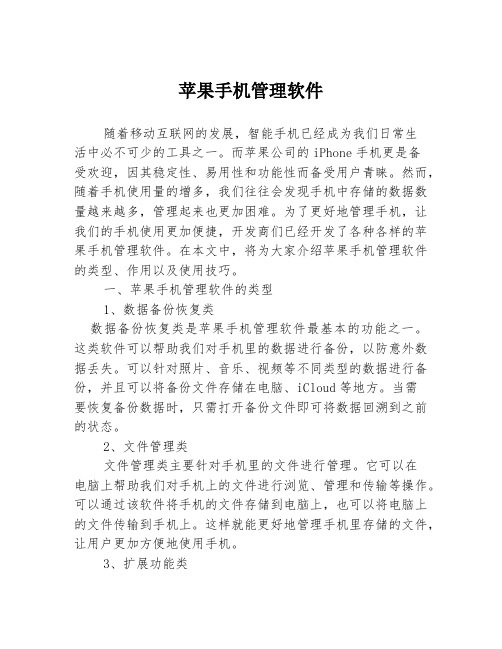
苹果手机管理软件随着移动互联网的发展,智能手机已经成为我们日常生活中必不可少的工具之一。
而苹果公司的iPhone手机更是备受欢迎,因其稳定性、易用性和功能性而备受用户青睐。
然而,随着手机使用量的增多,我们往往会发现手机中存储的数据数量越来越多,管理起来也更加困难。
为了更好地管理手机,让我们的手机使用更加便捷,开发商们已经开发了各种各样的苹果手机管理软件。
在本文中,将为大家介绍苹果手机管理软件的类型、作用以及使用技巧。
一、苹果手机管理软件的类型1、数据备份恢复类数据备份恢复类是苹果手机管理软件最基本的功能之一。
这类软件可以帮助我们对手机里的数据进行备份,以防意外数据丢失。
可以针对照片、音乐、视频等不同类型的数据进行备份,并且可以将备份文件存储在电脑、iCloud等地方。
当需要恢复备份数据时,只需打开备份文件即可将数据回溯到之前的状态。
2、文件管理类文件管理类主要针对手机里的文件进行管理。
它可以在电脑上帮助我们对手机上的文件进行浏览、管理和传输等操作。
可以通过该软件将手机的文件存储到电脑上,也可以将电脑上的文件传输到手机上。
这样就能更好地管理手机里存储的文件,让用户更加方便地使用手机。
3、扩展功能类扩展功能类是苹果手机管理软件里涵盖的比较广泛的一个类型,它主要包括了照片美化、文件压缩、旅游随手拍等各种应用。
这类软件不单单是管理手机的工具,同时也扩展了手机的功能,为用户带来了更多便利的享受。
4、性能优化类性能优化类是一种可以帮助我们清理手机内存,加速手机运行速度并且延长手机电池寿命的软件。
它可以对手机内存和CPU进行优化,清理缓存和无用文件,以提高手机的整体性能和稳定性。
二、苹果手机管理软件的作用1、更好的保护手机数据苹果手机管理软件能够帮助我们备份手机数据,保护重要数据不被意外删除或丢失。
当手机遭遇意外错误时,我们可以轻松地恢复数据。
此外,管理软件还可以防止未经授权的数据访问,增强数据安全性,为用户带来更舒适的数据保护体验。
物理存储和icloud
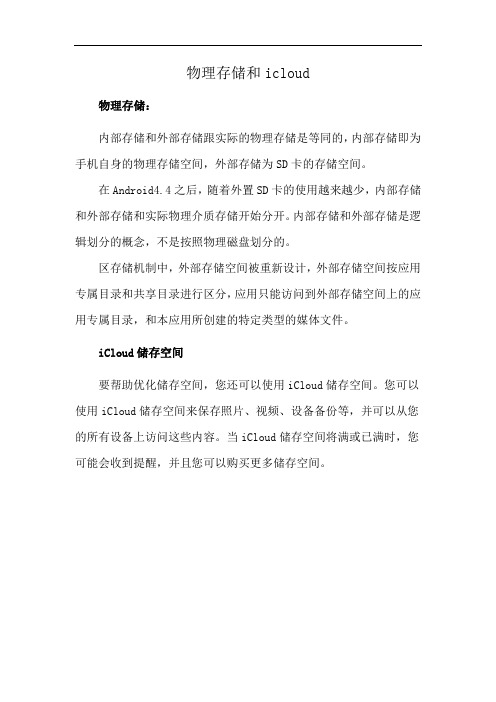
物理存储和icloud
物理存储:
内部存储和外部存储跟实际的物理存储是等同的,内部存储即为手机自身的物理存储空间,外部存储为SD卡的存储空间。
在Android4.4之后,随着外置SD卡的使用越来越少,内部存储和外部存储和实际物理介质存储开始分开。
内部存储和外部存储是逻辑划分的概念,不是按照物理磁盘划分的。
区存储机制中,外部存储空间被重新设计,外部存储空间按应用专属目录和共享目录进行区分,应用只能访问到外部存储空间上的应用专属目录,和本应用所创建的特定类型的媒体文件。
iCloud储存空间
要帮助优化储存空间,您还可以使用iCloud储存空间。
您可以使用iCloud储存空间来保存照片、视频、设备备份等,并可以从您的所有设备上访问这些内容。
当iCloud储存空间将满或已满时,您可能会收到提醒,并且您可以购买更多储存空间。
- 1、下载文档前请自行甄别文档内容的完整性,平台不提供额外的编辑、内容补充、找答案等附加服务。
- 2、"仅部分预览"的文档,不可在线预览部分如存在完整性等问题,可反馈申请退款(可完整预览的文档不适用该条件!)。
- 3、如文档侵犯您的权益,请联系客服反馈,我们会尽快为您处理(人工客服工作时间:9:00-18:30)。
苹果手机内存不够这几款存储设备帮你备份数据
作者:
来源:《电脑报》2018年第24期
厂商推出大容量手机的时候,总会告诉消费者不用担心内存不够用。
而事实上,家里有了小宝宝之后,手机内存再大也不够用的,尤其是使用苹果手机的用户,不支持TF卡扩展,手机空间很快就被宝宝的视频、照片占满了。
不过也不用担心,为了迎合苹果用户的需求,厂商想到的扩容方式也是多样化。
挑选自己认为方便的,轻松解决内存不足的烦恼。
用智能移动硬盘轻松备份
所谓智能移动硬盘,相比传统移动硬盘而言有几点特殊优势:从以前的有线传输方式,变成了无线传输,省去了数据线的束缚,移动硬盘能够实现与手机、平板的轻松连接;多款手机、平板可以同时连接智能移动硬盘,间接实现“多屏互动”,打造家庭NAS;通过APP客户端实现手机与硬盘之间的连接,轻松管理手机本地以及硬盘中的资料,操作简单,使用便捷。
在这里要给大家推荐艾比格特智能移动硬盘,用它备份苹果手机资料相当方便。
先从APP Store下载“iBIG OS3”客户端,从手机设置中找到艾比格特智能移动硬盘产生的WiFi热点,点击连接。
接下来打开客户端,会提示进行手机号注册,并绑定硬盘。
绑定之后就可以进行手机资料备份了。
将苹果手机里的资料备份到智能移动硬盘之后,就可以整理手机内存了。
当你需要查看这些资料时,在“iBIG OS3”客户端首页就提供了不同类型文件的分类访问形式,无需打开所有资料慢慢找。
尤其是遇到存取资料种类很多的时候,这样的分类功能就变得更为实用。
不仅如此,艾比格特智能移动硬盘还可以通过WiFi热点,几个人可以用自己的手机同时观看一部电影、一张美图,聆听同一首音乐。
当我们将宝宝的照片、视频备份到无线硬盘中,就可以多人同时欣赏了。
PS:艾比格特智能移动硬盘提供USB/WiFi/远程三种数据连接模式,除了支持苹果手机资料无线备份之外,还以混合云架构为设计理念,从界面交互到产品功能更加易用。
智连设计让手机与各项应用之间的数据实现更快连接。
选OTG U盘备份苹果手机很简单
如果你想选择一个更加轻便的备份工具,苹果U盘也是很好的选择。
目前普遍在用的苹
果手机是Lightning接口或者Type-C接口,厂商也推出了对应接口的OTG U盘,用户可以根据自己的需求来挑选。
在这里推荐闪迪欣享闪存盘。
使用这款产品来备份苹果手机里的图片视频相当方便,同时转移到电脑也很快速。
另外,闪迪欣享闪存盘提供多种存储容量,你可以根据手机里的资料内存来购买。
因为闪迪欣享闪存盘比较小巧,还可以在需要拍照或者录制视频的时候,直接插上U
盘,可以支持视频、照片拍摄保存到U盘中。
另外,也可以通过客户端将手机现有资料下载
到U盘中保存,可以节省手机本地空间。
闪迪欣享闪存盘在日常应用中能够切切实实满足苹果智能设备用户的扩容需求。
从外观设计而言,更加小巧便携,做工精致。
多种可选容量,可以帮助苹果智能设备用户轻松扩容,备份、交换数据都更加方便。
APP客户端也做了更符合使用需求的优化,一键全选与拍摄自动存储都能提升用户好感度。
如果你的苹果设备容量不够用了,千万不要错过。
PS:很多厂商已经不局限于仅仅推出带有两个接口的OTG U盘,可能是类似于HUB的
使用形式,你就可以间接地实现苹果手机与TF卡的数据连接;同时,这类OTG U盘还可以实现一个OTG设备多款不同接口智能手机使用。
挑品牌NAS备份可多人共享
如果你真的是拍照狂,看到宝宝漂亮的脸蛋以及神奇的小变化就忍不住咔嚓拍下来,数据可能就攒得更多了。
各种游玩照片、视频录制以及一些影片珍藏,手机内存很快就不够用了。
为了这些资料能有个安全的地方保存,并且能实现最简单的方式传阅分享,可以考虑选一款“奢侈”点的存储设备来备份,那就是品牌NAS。
在这里推荐西部数据My Cloud HOME NAS。
只需连接至互联网,你就可以通过My Cloud Home移动或桌面应用程序或访问的形式随时随地上传、访问和共享你珍贵的回忆,只要你将手机资料备份到西部数据My Cloud HOME NAS,都可以通过搜索功能快速查找照片、视频、电影和文档。
西部数据My Cloud HOME NAS支持多人同时创建账户,上传到同一款设备中。
所以,如果你选择这款产品来备份苹果手机资料的话,还可以邀请亲朋好友创建个人账户。
每个受邀请的人都可以在设备上设置自己的专属私密空间,只有他们自己有权访问。
他们可以根据需要管理、访问和共享自己的内容。
这样一来,家人之间共享数据也变得更加方便。
同时,不用每个人都单独挑选一款备份工具,一个就能解决全家人手机容量不足的烦恼。
PS:选择NAS来备份数据的用户肯定不仅仅是为了释放苹果手机的内存空间,更重要的是备份大量图文、视频数据,资料安全保存才是大家时刻关注的。
所以建议大家挑选品牌
NAS,最好是带硬盘销售的那种,可以省去很多麻烦的步骤。
并且品牌NAS通常配备齐全的移动APP,按照音乐、视频、文件、下载等等进行了分类,使用起来得心应手。
而品牌NAS 在保修换新方面也更有保障。
